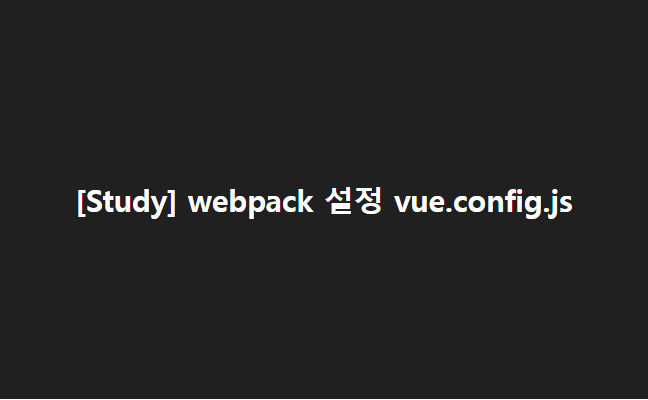[study] webpack 설정 vue.config.js
⚠️ Vue CLI가 유지 관리 모드에 있습니다!
새로운 프로젝트의 경우 이제 Vitecreate-vue 기반 프로젝트를 스캐폴딩하는 데 사용하는 것이 좋습니다 . 또한 최신 권장 사항은 Vue 3 도구 가이드를 참조하세요 .
이유 및 설명
-
Vite의 장점: Vite는 차세대 프론트엔드 빌드 도구로, 매우 빠른 개발 서버와 효율적인 번들링을 제공합니다. 특히 Vue 3와 잘 통합되어 있고, 최신 웹 개발 트렌드를 반영하고 있습니다.
-
Vue CLI의 위치: Vue CLI는 Vue 2와 Vue 3 프로젝트를 위한 훌륭한 도구였지만, Vite가 등장하면서 더 이상 Vue CLI를 사용할 필요성이 줄어들었습니다. Vue CLI는 아직도 기존 프로젝트에 대해 지원이 이루어지겠지만, 새로운 프로젝트에서는 Vite를 사용하는 것이 더 유리합니다.
결론
따라서, 앞으로 새로운 Vue 프로젝트를 시작할 때는 Vue CLI 대신 Vite를 사용하는 것이 권장됩니다. Vite는 더 빠르고, 가벼우며, 최신 기술을 지원하는 도구로, Vue 3 프로젝트와의 궁합도 좋습니다. Vue 3 도구 가이드를 참고하여 Vite 기반의 프로젝트를 시작하는 것이 좋습니다.
Configuration Reference 공식 문서 : https://cli.vuejs.org/config/
예시
const path = require('path');
const { defineConfig } = require('@vue/cli-service');
module.exports = defineConfig({
configureWebpack: {
devtool: 'source-map',
devServer: {
proxy: {
'/api': {
changeOrigin: true,
target: process.env.VUE_APP_SERVER
}
}
},
resolve: {
alias: {
'@api': path.resolve(__dirname, 'src/api'),
'@app': path.resolve(__dirname, 'src'),
'@components': path.resolve(__dirname, 'src/components'),
}
}
},
chainWebpack: config => {
config.module
.rule('vue')
.use('vue-loader')
.tap(options => ({
...options,
defineModel: true
}))
},
css: {
loaderOptions: {
sass: {
additionalData: '@import "@/assets/scss/_variables";'
}
}
},
productionSourceMap: false,
transpileDependencies: true 🔴잘못된 처리🔴
});configureWebpack
"configureWebpack" 옵션은 웹팩 설정을 직접 수정하거나 확장할 수 있는 곳입니다.
devtool / (webpack)
devtool 옵션은 웹팩(Webpack)에서 디버깅을 위해 소스맵을 생성하는 방식을 설정하는 데 사용됩니다.
주요 옵션값
- source-map
-
설명: 전체 소스맵을 별도의 파일로 생성합니다. 소스맵 파일이 정확하고 디버깅하기에 가장 적합하지만, 빌드 속도가 느려지고 배포 파일의 크기가 커질 수 있습니다.
-
사용 예: 고품질의 디버깅이 필요할 때, 특히 프로덕션에서 사용.
- cheap-source-map
-
설명: 소스맵을 생성하지만 원본 코드의 매핑 정보를 줄입니다(주로 줄(line) 단위로). 생성 속도가 빠르고 파일 크기가 작지만, 세부적인 디버깅에는 부적합합니다.
-
사용 예: 빠른 빌드 속도가 필요한 경우, 세부 디버깅이 필요 없는 경우.
- eval
-
설명: 각 모듈을 eval()로 래핑하여 소스맵을 인라인으로 포함시킵니다. 매우 빠르지만, 브라우저의 개발자 도구에서 코드가 좀 더 읽기 어려워질 수 있습니다.
-
사용 예: 개발 시 빠른 빌드가 중요할 때.
- eval-source-map
-
설명: eval과 source-map을 결합한 방식으로, 소스맵을 eval()로 인라인으로 포함시키지만 원본 소스 매핑 정보를 포함합니다. 디버깅이 가능하면서도 빌드가 빠릅니다.
-
사용 예: 개발 환경에서 빠른 빌드와 함께 디버깅이 필요할 때.
- cheap-module-source-map
-
설명: cheap-source-map과 비슷하지만, 로더(loader)에서 변환된 코드의 매핑을 제공합니다. 원본 코드와 유사한 디버깅 경험을 제공하지만, 디테일이 조금 떨어질 수 있습니다.
-
사용 예: 빠른 빌드와 함께 어느 정도의 디버깅이 필요한 경우.
- hidden-source-map
-
설명: 소스맵 파일을 생성하지만, 소스맵 파일을 JavaScript 파일에 포함하지 않습니다. 브라우저 개발자 도구에서는 소스맵이 보이지 않지만, 오류 추적 도구(예: Sentry)에서 사용할 수 있습니다.
-
사용 예: 프로덕션 환경에서 소스맵이 필요하지만 사용자가 직접 접근할 필요는 없을 때.
- nosources-source-map
-
설명: 소스맵을 생성하지만 원본 코드를 포함하지 않습니다. 디버깅할 때 원본 코드를 보지 않고 매핑 정보만을 사용합니다.
-
사용 예: 프로덕션 환경에서 소스맵을 제공하되, 원본 코드 보호가 중요한 경우.
- inline-source-map
-
설명: 소스맵을 별도의 파일로 생성하지 않고, 각 JavaScript 파일에 인라인으로 포함시킵니다. 파일을 나누지 않아서 빠르게 접근할 수 있지만, 빌드된 파일 크기가 커질 수 있습니다.
-
사용 예: 소스맵 파일을 분리하지 않고, 빠르게 접근하고 싶을 때.
- inline-cheap-source-map
-
설명: inline-source-map과 비슷하지만, 매핑 정보를 줄여 더 빠르게 만듭니다. 디테일이 줄어들기 때문에 줄 단위 디버깅만 가능합니다.
-
사용 예: 개발 중 빠른 빌드를 원할 때, 세부 디버깅이 필요하지 않을 때.
- inline-cheap-module-source-map
-
설명: cheap-module-source-map과 동일하지만, 인라인으로 소스맵을 포함시킵니다. 빠른 빌드 속도와 인라인 디버깅을 결합한 옵션입니다.
-
사용 예: 모듈별 소스맵을 인라인으로 포함하면서 빠른 빌드와 디버깅이 필요할 때.
- eval-cheap-source-map
-
설명: eval과 cheap-source-map의 결합으로, 매우 빠르게 빌드되지만 줄 단위로만 디버깅할 수 있습니다.
-
사용 예: 빠른 개발 환경이 필요하고, 디테일한 디버깅이 필요하지 않을 때.
- eval-cheap-module-source-map
-
설명: eval과 cheap-module-source-map의 결합으로, 모듈 단위로 빠르게 빌드되면서 디버깅할 수 있습니다.
-
사용 예: 개발 중에 모듈 단위 디버깅이 필요할 때.
devServer / (webpack)
"devServer" 옵션은 Vue CLI에서 제공하는 개발 서버(webpack-dev-server)의 설정을 관리하는 데 사용됩니다. 이 옵션을 통해 로컬 개발 환경에서 다양한 설정을 커스터마이즈할 수 있습니다.
주요 옵션값
- port
-
설명: 개발 서버가 사용할 포트를 지정합니다. 기본값은
8080입니다. -
예시
devServer: {
port: 3000
}- host
-
설명: 개발 서버가 바인딩할 호스트 이름을 설정합니다. 기본값은 localhost입니다.
-
예시
devServer: {
host: '0.0.0.0'
}- open
-
설명: 개발 서버가 시작될 때 브라우저를 자동으로 여는지 여부를 설정합니다. 기본값은 false입니다.
-
예시
devServer: {
open: true
}- https
-
설명: HTTPS 프로토콜을 사용하여 개발 서버를 실행할지 여부를 설정합니다. 기본값은 false입니다.
-
예시
devServer: {
https: true
}- proxy
-
설명: 개발 서버에서 API 요청을 다른 서버로 프록시할 수 있습니다. 프록시 설정을 통해 CORS 문제를 해결하거나 API 요청을 로컬 서버로 전달할 수 있습니다.
-
예시
devServer: {
proxy: {
'/api': {
target: 'http://localhost:5000', 🔵또는 process.env.VUE_APP_SERVER 같은 환경변수
changeOrigin: true,
}
}
}- hot
-
설명: 핫 모듈 교체(Hot Module Replacement, HMR)를 활성화합니다. 이 옵션이 활성화되면 모듈을 수정할 때 전체 페이지를 다시 로드하지 않고 수정된 모듈만 교체할 수 있습니다. 기본값은 true입니다.
-
예시
devServer: {
hot: true
}- liveReload
-
설명: 파일이 변경될 때 전체 페이지를 자동으로 새로고침할지 여부를 설정합니다. 기본값은 true입니다.
-
예시
devServer: {
liveReload: true
}- compress
-
설명: 모든 항목에 대해 gzip 압축을 활성화할지 여부를 설정합니다. 기본값은 false입니다.
-
예시
devServer: {
liveReload: true
}🕵️gzip 압축이란?
gzip 압축을 사용하는 것은 개발 서버가 클라이언트(브라우저)로 전송하는 정적 파일들을 압축하여 전송하는 기능을 의미합니다. 이를 통해 데이터 전송량을 줄이고, 페이지 로딩 속도를 향상시킬 수 있습니다. 다음은 이 기능에 대한 자세한 설명입니다.
gzip은 데이터를 압축하여 파일 크기를 줄이는 알고리즘 중 하나입니다. 웹에서는 주로 텍스트 기반 파일(HTML, CSS, JavaScript 등)의 크기를 줄여 네트워크를 통해 더 빠르게 전송되도록 하는 데 사용됩니다.
gzip 압축의 작동 방식
- 요청 처리: 클라이언트(브라우저)가 서버에 파일을 요청합니다.
- 압축 적용: 서버는 요청된 파일을 gzip 알고리즘을 사용하여 압축합니다.
- 압축된 파일 전송: 압축된 파일을 클라이언트로 전송합니다.
- 브라우저에서 복호화: 브라우저는 압축된 파일을 받아 원래의 파일로 복호화하여 렌더링합니다.
장점과 단점
장점
- 빠른 로딩 속도: 특히 네트워크 속도가 느릴 때 유리합니다.
- 데이터 절약: 데이터 사용량을 줄일 수 있어 모바일 환경에서 유리할 수 있습니다.
- 프로덕션 환경 테스트: 프로덕션과 유사한 환경에서 테스트할 수 있습니다.
단점
- CPU 사용량 증가: 파일을 압축하고 복호화하는 과정에서 CPU 자원이 추가로 소모될 수 있습니다. 하지만 개발 환경에서는 큰 문제가 되지 않는 경우가 많습니다.
- 빌드 시간 증가 가능성: 압축 과정이 추가되므로 빌드 시간이 약간 길어질 수 있습니다.
- historyApiFallback
-
설명: HTML5 히스토리 API를 사용하는 SPA(Single Page Application)에서 새로고침 시 404 에러를 방지하기 위해 모든 요청을 index.html로 리디렉션합니다. 기본값은 false입니다.
-
예시
devServer: {
historyApiFallback: true
}- overlay
-
설명: 브라우저 화면에 ESLint 오류나 빌드 오류를 오버레이로 표시할지 여부를 설정합니다. 기본값은 false입니다.
-
예시
devServer: {
overlay: {
warnings: true,
errors: true
}
}- headers
-
설명: 개발 서버에서 제공하는 모든 응답에 대해 특정 HTTP 헤더를 설정할 수 있습니다.
-
예시
devServer: {
headers: {
'X-Custom-Header': 'yes'
}
}- before
-
설명: 개발 서버가 시작되기 전에 실행할 함수를 정의할 수 있습니다. 주로 미들웨어나 커스텀 API 라우트를 설정할 때 사용됩니다.
-
예시
devServer: {
before: function(app, server) {
app.get('/some/path', function(req, res) {
res.json({ custom: 'response' });
});
}
}- client
-
설명: 클라이언트 측 웹소켓 설정을 구성합니다. 이를 통해 리로딩, HMR, 오버레이와 같은 기능을 커스터마이즈할 수 있습니다.
-
예시
devServer: {
client: {
logging: 'info', // 로그 레벨 설정: none, error, warn, info
overlay: true, // 오류 오버레이 활성화
progress: true // 진행 상황 표시
}
}- watchOptions
-
설명: 파일 변경 감시와 관련된 옵션을 설정할 수 있습니다. 특정 파일이나 디렉토리를 무시하거나, 감시 간격을 조정할 수 있습니다.
-
예시
devServer: {
watchOptions: {
poll: true,
ignored: /node_modules/,
}
}- allowedHosts
-
설명: 개발 서버가 요청을 수락할 호스트를 명시적으로 지정할 수 있습니다. 기본적으로는 로컬 호스트(예: localhost, 127.0.0.1)만 허용됩니다.
-
예시
devServer: {
allowedHosts: [
'host.com',
'subdomain.host.com'
]
}- static
-
설명: 정적 파일을 제공할 디렉토리를 설정합니다. 이 옵션을 사용하여 정적 파일의 경로와 서빙 방식을 세부적으로 조정할 수 있습니다.
-
예시
devServer: {
static: {
directory: path.join(__dirname, 'public'),
publicPath: '/assets',
}
}resolve / (webpack)
"resolve" 옵션은 Webpack에서 모듈을 어떻게 해석할지 정의하는 설정입니다. Vue CLI에서도 Webpack의 resolve 설정을 활용하여 경로 및 모듈 해석을 커스터마이즈할 수 있습니다. 이 옵션을 사용하면 모듈의 경로를 짧고 간단하게 관리할 수 있으며, 특정 확장자를 자동으로 해석하거나, 별칭(alias)을 통해 경로를 쉽게 참조할 수 있습니다.
- alias
-
설명: 모듈 경로에 별칭을 정의하여 코드에서 간편하게 사용할 수 있습니다. 예를 들어, 긴 경로를 짧게 줄이거나, 특정 디렉토리를 간편하게 참조할 수 있도록 설정합니다.
-
예시
resolve: {
alias: {
'@': path.resolve(__dirname, 'src'), // '@'를 'src' 디렉토리로 설정
'@components': path.resolve(__dirname, 'src/components'), // '@components'를 'src/components'로 설정
}
}- 적용 예시
import MyComponent from '@components/MyComponent.vue';- extensions
-
설명: 모듈을 해석할 때 자동으로 인식할 파일 확장자를 지정합니다. 이 설정을 통해 파일 확장자를 생략할 수 있습니다. 예를 들어, .js 또는 .vue와 같은 확장자를 명시하지 않아도 파일을 찾을 수 있도록 합니다.
-
예시
resolve: {
extensions: ['.js', '.vue', '.json'] // 이 순서대로 확장자를 해석
}- 적용 예시
import MyComponent from '@/components/MyComponent'; // .js 또는 .vue 확장자를 생략 가능- modules
-
설명: 모듈 해석 시 기본적으로 참조할 디렉토리 목록을 정의합니다. 이 설정을 통해 node_modules 외의 디렉토리에서 모듈을 찾을 수 있습니다.
-
예시
resolve: {
modules: [path.resolve(__dirname, 'src'), 'node_modules'] // 'src'와 'node_modules'에서 모듈 검색
}- 적용 예시
import SomeUtility from 'utils/someUtility'; // 'src/utils/someUtility'에서 모듈 검색- fallback
-
설명: 특정 모듈을 찾을 수 없을 때 대체할 경로를 정의합니다. Node.js의 핵심 모듈이나 특정 라이브러리가 없는 경우 대체 모듈을 사용하도록 할 수 있습니다.
-
예시
resolve: {
fallback: {
crypto: require.resolve('crypto-browserify'), // Node.js 'crypto' 모듈 대신 'crypto-browserify' 사용
}
}- symlinks
-
설명: 심볼릭 링크를 따라가서 실제 경로를 해석할지 여부를 설정합니다. 기본값은 true로, 심볼릭 링크를 따라가서 모듈을 해석합니다.
-
예시
resolve: {
symlinks: false // 심볼릭 링크를 무시하고 실제 경로가 아닌 링크된 경로 그대로 사용
}- mainFiles
-
설명: 디렉토리의 모듈을 해석할 때 기본적으로 찾을 파일 이름을 정의합니다. index 파일 외에 다른 파일을 기본 엔트리로 사용할 수 있습니다.
-
예시
resolve: {
mainFiles: ['index', 'main'] // 'index'와 'main' 파일을 기본으로 사용
}- mainFields
-
설명: 패키지의 package.json에서 모듈을 찾을 때 우선적으로 참조할 필드를 정의합니다. 주로 라이브러리에서 브라우저, 모듈 시스템 등을 구분하여 적절한 파일을 선택하는 데 사용됩니다.
-
예시
resolve: {
mainFields: ['browser', 'module', 'main'] // 브라우저 환경에서 'browser' 필드를 우선적으로 사용
}- resolveLoader
-
설명: Webpack의 로더(loader) 모듈의 위치를 설정합니다. 로더의 경로를 재정의할 때 사용됩니다.
-
예시
resolve: {
modules: [path.resolve(__dirname, 'loaders'), 'node_modules'] // 커스텀 로더를 정의한 디렉토리와 'node_modules'에서 로더 검색
}- descriptionFiles
-
설명: 모듈을 해석할 때 참고할 파일의 이름을 지정합니다. 기본값은 ['package.json']입니다.
-
예시
resolve: {
descriptionFiles: ['package.json', 'bower.json'] // 'package.json'과 'bower.json' 파일을 참조하여 모듈 해석
}chainWebpack / (Vue/Cli)
Vue/Cli "ChainWebpack"옵션 공식문서 바로가기
Vue CLI
chainWebpack은 Vue CLI에서 제공하는 기능으로, Webpack 설정을 보다 직관적이고 체계적으로 구성하기 위해 Vue CLI 팀이 만든 것입니다. Vue CLI는 Vue.js 프로젝트의 설정과 관리를 간편하게 하기 위해 만들어진 툴이므로, Webpack 설정을 다루는 데 있어서도 사용자 편의를 고려해 chainWebpack 같은 기능을 제공하고 있습니다.
webpack-chain 라이브러리
Vue CLI에 내장된 chainWebpack 기능은 webpack-chain이라는 라이브러리를 기반으로 작동합니다. webpack-chain은 Webpack 설정을 체인 방식으로 구성할 수 있게 해주는 라이브러리입니다. chainWebpack 함수는 이 라이브러리의 API를 사용하여 Webpack 설정을 조작합니다.
chainWebpack은 Vue CLI에서 제공하는 고급 Webpack 설정 옵션입니다. Webpack 설정을 좀 더 세밀하게 조작할 수 있도록 돕는 도구인 webpack-chain을 사용합니다. chainWebpack을 사용하면 Webpack 설정을 코드로 체인처럼 연결해 구성할 수 있습니다. 이는 Webpack 설정을 직접 수정하는 것보다 더 유연하고 가독성 있는 방식으로 Webpack 설정을 구성할 수 있도록 해줍니다.
chainWebpack 옵션은 함수 형태로 정의됩니다. 이 함수는 Webpack 설정을 조작할 수 있는 체인(객체)을 인자로 받습니다. 이 체인 객체를 통해 Webpack의 다양한 설정을 체인 방식으로 수정하거나 추가할 수 있습니다.
예시
module.exports = {
chainWebpack: config => {
// 예시: Vue 컴파일러 인라인 사용
config.resolve.alias
.set('@', path.resolve(__dirname, 'src'))
.set('vue$', 'vue/dist/vue.esm.js');
// 예시: 특정 로더 수정
config.module
.rule('vue')
.use('vue-loader')
.loader('vue-loader')
.tap(options => {
// Vue 로더의 옵션을 변경
return {
...options,
compilerOptions: {
preserveWhitespace: false
}
};
});
// 예시: 플러그인 추가
config
.plugin('html')
.tap(args => {
args[0].title = 'My Custom Title';
return args;
});
}
};
- Alias 설정
경로 별칭을 설정하여 코드에서 더 짧고 명확한 경로를 사용할 수 있게 합니다.
config.resolve.alias
.set('@components', path.resolve(__dirname, 'src/components'))
.set('@views', path.resolve(__dirname, 'src/views'));
- Loaders 설정
Webpack 로더를 추가하거나 수정합니다. 예를 들어, 특정 파일 유형에 대해 다른 로더를 추가하거나, 기존 로더의 옵션을 수정할 수 있습니다.
config.module
.rule('images')
.use('url-loader')
.loader('url-loader')
.tap(options => {
return {
...options,
limit: 10240
};
});
- Plugins 설정
Webpack 플러그인을 추가하거나 수정합니다. 기본적으로 Vue CLI에서 제공하는 플러그인의 옵션을 변경할 수 있습니다.
config.plugin('html')
.tap(args => {
args[0].meta = { viewport: 'width=device-width,initial-scale=1,user-scalable=no' };
return args;
});
- Optimization 설정
코드 스플리팅, 미니피케이션 등 Webpack의 최적화 옵션을 세밀하게 조정할 수 있습니다.
config.optimization
.splitChunks({
chunks: 'all'
});
- 로더 추가
새로운 로더를 추가할 수 있습니다. 예를 들어, .md 파일을 로드하기 위한 로더를 추가할 수 있습니다.
config.module
.rule('markdown')
.test(/\.md$/)
.use('raw-loader')
.loader('raw-loader')
.end();장점
-
유연성 : Webpack 설정의 각 부분을 세밀하게 조작할 수 있어, 복잡한 빌드 요구 사항에 대응할 수 있습니다.
-
가독성 : 체인 메서드로 설정을 표현하므로, 설정 변경을 쉽게 추적할 수 있습니다.
🕵️ vue-loader 란?
vue-loader는 Vue.js에서 .vue 파일을 Webpack과 같은 모듈 번들러에서 처리할 수 있도록 도와주는 핵심 로더(Loader)입니다. .vue 파일은 Vue.js에서 사용되는 파일 형식으로, 하나의 파일 안에 HTML, JavaScript, 그리고 CSS를 함께 작성할 수 있는 Vue 컴포넌트 파일을 의미합니다.
CSS (CSS Modules) / (Vue/Cli)
Vue/Cli "CSS Modules"옵션 공식문서 바로가기
css 옵션은 Vue CLI에서 프로젝트의 CSS 관련 설정을 커스터마이즈하는 데 사용되는 옵션입니다. 이 옵션을 통해 CSS 전처리기(SASS, LESS, Stylus 등)를 설정하거나, CSS 모듈화, 자동 벤더 프리픽스 등을 쉽게 관리할 수 있습니다.
css 옵션의 구조
vue.config.js 파일에서 css 옵션을 설정할 수 있으며, 다양한 세부 속성을 통해 CSS와 관련된 여러 동작을 정의할 수 있습니다.
module.exports = {
css: {
// CSS 파일에 대한 설정을 관리
}
};
- modules
CSS 모듈을 활성화할지 여부를 설정합니다. CSS 모듈을 활성화하면 각 컴포넌트에서 로컬 범위의 CSS 클래스를 사용할 수 있습니다.
css: {
modules: true
}🕵️ CSS 모듈이란?
CSS 모듈을 활성화하면 각 컴포넌트의 CSS가 로컬 스코프에서 동작하게 되어, 클래스 이름 충돌을 방지할 수 있습니다. 이를 통해 각 Vue 컴포넌트에서 독립적으로 스타일을 적용하고 관리할 수 있습니다.
기본적으로 Vue CLI에서는 CSS 모듈이 자동으로 활성화되지 않으며, 사용자가 직접 modules: true 옵션을 설정해야 CSS 모듈 기능을 사용할 수 있습니다.
- extract
개발 환경에서 CSS를 <style> 태그로 인라인 처리할지, 또는 별도의 CSS 파일로 추출할지 결정합니다.
기본적으로 프로덕션 환경에서는 CSS가 별도의 파일로 추출되지만, 개발 환경에서는 인라인 처리됩니다.
css: {
extract: process.env.NODE_ENV === 'production'
}개발 환경에서 인라인 처리 (extract: false)
-
장점 : 빠른 빌드 및 빠른 리로드: 개발 중에는 CSS 파일을 추출하는 대신 인라인 처리되어 빠르게 스타일 변경 사항을 확인할 수 있습니다.
Hot Module Replacement(HMR): CSS 수정 시 페이지를 리로드하지 않고 스타일만 새로고침할 수 있습니다. -
단점: CSS가 인라인 처리되므로 HTML 파일의 크기가 커질 수 있습니다.
프로덕션 환경에서 CSS 파일 추출 (extract: true)
-
장점: 성능 최적화: CSS를 별도의 파일로 추출함으로써 브라우저가 파일을 캐싱할 수 있고, 페이지 로드 시 필요한 리소스만 로드됩니다.
파일 크기 최적화: 불필요한 중복 스타일을 제거하고 CSS를 최소화하여 파일 크기를 줄일 수 있습니다. -
단점: 빌드 과정에서 CSS를 추출하는 데 시간이 더 소요될 수 있습니다.
실제 예시
개발 환경 (extract: false)
HTML 파일에 <style> 태그가 포함됩니다.
CSS 코드가 HTML의 <head> 태그 안에 삽입되어 빠르게 수정된 스타일을 확인할 수 있습니다.
<head>
<style>
.button {
background-color: blue;
}
</style>
</head>프로덕션 환경 (extract: true)
별도의 CSS 파일로 스타일이 추출됩니다.
브라우저는 main.css와 같은 CSS 파일을 서버에서 로드합니다.
<link rel="stylesheet" href="/static/css/main.css">main.css 파일
// main.css 파일
.button {
background-color: blue;
}개발 환경에서는 빠른 피드백을 위해 CSS 인라인 처리가 유리하고, 프로덕션 환경에서는 성능 최적화를 위해 별도의 CSS 파일로 추출하는 것이 일반적입니다.
Vue CLI에서 제공하는 extract 옵션을 사용하면 개발과 프로덕션 환경에서 각각의 장점에 맞는 방식을 선택하여 사용할 수 있습니다.
- sourceMap
CSS 소스맵을 생성할지 여부를 설정합니다.
CSS 소스맵은 개발 시 스타일 디버깅을 쉽게 할 수 있도록 도와줍니다.
css: {
sourceMap: true
}
- loaderOptions
CSS 전처리기의 추가 설정을 할 수 있습니다.
SASS, LESS, Stylus 등의 전처리기를 사용할 때, 특정 설정을 추가로 전달할 수 있습니다.
예시
css: {
loaderOptions: {
sass: {
additionalData: '@import "@/assets/scss/_variables";'
}
}
}이 설정은 SASS에 대한 추가 옵션을 제공하는 것이고, CSS 파일에서 사용할 변수를 미리 불러오기 위해 _variables.scss 파일을 모든 SASS 파일에 포함시키는 것입니다.
_variables.scss
/*== size ==*/
@function rem($px) {
@return #{calc($px / 16)}rem;
}
$url-sprite: '@/assets/images/';
/*== color ==*/
$white : #FFFFFF;
$blue : #0078B8;
$green : #028C44;
.
.
.생략🕵️CSS 전처리기란?
CSS 전처리기(CSS Preprocessor)는 CSS를 작성하기 전에 더 효율적이고 유연하게 코드를 작성할 수 있게 도와주는 도구입니다. 전처리기를 사용하면 CSS에 변수, 함수, 중첩 규칙, 반복문 등을 사용할 수 있으며, 작성한 코드가 브라우저에서 사용할 수 있는 일반 CSS로 변환됩니다.
전처리기는 CSS의 기본 기능만으로는 해결하기 어려운 문제들을 해결해주고, 스타일 코드의 유지보수를 쉽게 만들어줍니다.
CSS 전처리기가 제공하는 주요 기능
변수(Variables)
색상, 크기, 폰트 등을 변수로 저장하여 중복되는 스타일을 간단히 관리할 수 있습니다.
$primary-color: #3498db;
.button {
background-color: $primary-color;
}중첩(Nesting)
CSS에서 일반적으로 작성하는 선택자 구조를 더 직관적이고 간결하게 표현할 수 있습니다.
.nav {
ul {
margin: 0;
padding: 0;
}
li {
display: inline-block;
}
}믹스인(Mixin)
재사용 가능한 스타일 블록을 정의하여 반복적인 스타일을 줄일 수 있습니다.
@mixin flex-center {
display: flex;
justify-content: center;
align-items: center;
}
.container {
@include flex-center;
}상속(Extend)
CSS 클래스 간에 스타일을 상속받아 중복을 줄일 수 있습니다.
.button {
padding: 10px;
background-color: blue;
}
.submit-button {
@extend .button;
background-color: green;
}연산(Operations)
CSS에서 사용할 수 없는 수학 연산을 지원합니다.
$base-spacing: 10px;
.container {
margin: $base-spacing * 2;
}자동 벤더 프리픽스
특정 브라우저에서 CSS 속성을 지원하도록 자동으로 프리픽스를 추가합니다.
.box {
display: flex;
}
// 컴파일 후
.box {
display: -webkit-box;
display: -ms-flexbox;
display: flex;
}
- requireModuleExtension
파일 이름에 .module 확장자를 요구할지 여부를 설정합니다.
기본적으로 CSS 모듈은 *.module.css 또는 *.module.scss 형식의 파일에서만 적용되도록 제한됩니다. 이 옵션을 false로 설정하면 모든 CSS 파일에서 CSS 모듈을 사용할 수 있습니다.
productionSourceMap / (Vue/Cli)
Vue/Cli "productionsourcemap"옵션 공식문서 바로가기
소스 맵은 컴파일된 코드(예: 바벨이나 웹팩을 통해 번들링된 코드)와 원본 소스 코드(예: Vue, ES6, SCSS 등) 사이의 매핑 정보를 제공하는 파일입니다. 소스 맵을 사용하면, 브라우저의 개발자 도구에서 번들된 코드를 디버깅할 때, 컴파일된 코드가 아닌 원본 소스 코드로 디버깅할 수 있게 됩니다.
productionSourceMap 옵션의 역할
-
productionSourceMap:
true(기본값): 프로덕션 빌드 시 소스 맵을 생성합니다. -
productionSourceMap:
false: 프로덕션 빌드 시 소스 맵을 생성하지 않습니다.
소스 맵의 장점
-
디버깅 편의성: 소스 맵을 통해 배포된 애플리케이션에서 발생한 오류를 브라우저 개발자 도구에서 원본 코드로 디버깅할 수 있습니다.
예를 들어, 번들된 코드에서 오류가 발생해도, 소스 맵을 사용하면 해당 오류가 원래의 Vue 컴포넌트 코드의 어느 위치에서 발생했는지 정확히 알 수 있습니다. -
원본 코드 추적: 배포된 번들 파일을 보면 컴파일된 코드만 보여서 추적이 어려울 수 있지만, 소스 맵을 통해 원본 파일과 그 위치를 쉽게 찾을 수 있습니다.
소스 맵의 단점
-
보안 이슈: 소스 맵 파일이 포함되면, 원본 소스 코드가 노출될 가능성이 있습니다. 특히 민감한 정보나 내부 로직을 포함한 코드가 소스 맵을 통해 외부에 공개될 수 있어 보안 취약점이 생길 수 있습니다.
소스 맵 파일을 이용하면 누군가가 원본 코드를 역으로 추적할 수 있기 때문에, 중요한 프로젝트에서는 소스 맵을 비활성화하는 것이 일반적입니다. -
파일 크기 증가: 소스 맵을 생성하면 그만큼 파일 크기가 커집니다. 소스 맵 파일이 생성되고 서버에 배포되면 사용자가 다운로드할 데이터가 많아질 수 있습니다.
사용 예시
-
디버깅이 필요할 때: 프로덕션 환경에서 발생한 문제를 추적하고, 원본 코드로 문제를 디버깅하고자 할 때 유용합니다. 하지만, 보안을 고려해야 하므로 사내 서버에서만 소스 맵을 접근 가능하게 하는 등 추가 조치가 필요합니다.
-
보안이 중요한 경우: 민감한 애플리케이션에서는 프로덕션 빌드에서 소스 맵을 비활성화(productionSourceMap: false)하여 코드 노출 위험을 방지하는 것이 좋습니다.
transpileDependencies / (Vue/Cli)
Vue/Cli "transpiledependencies"옵션 공식문서 바로가기
transpileDependencies 옵션은 Vue CLI에서 특정 의존성(dependencies을 트랜스파일(컴파일하도록 설정하는 옵션입니다. 이 옵션을 사용하면 주로 최신 JavaScript 문법(ES6 이상)을 사용한 외부 패키지를 트랜스파일하여, 구형 브라우저에서도 호환되도록 할 수 있습니다.
기본 동작
Vue CLI는 기본적으로 node_modules에 있는 의존성 패키지들은 트랜스파일하지 않습니다. 대부분의 경우, 외부 패키지들은 이미 ES5 버전으로 컴파일되어 배포되기 때문입니다. 그러나, 일부 패키지들은 ES6 이상의 문법을 사용한 채로 배포될 수 있으며, 이 경우 해당 패키지를 트랜스파일해줘야 구형 브라우저에서도 동작하게 됩니다.
예시 설명
-
패키지 이름: 배열에 특정 패키지 이름을 추가하면 해당 패키지가 트랜스파일되도록 지정할 수 있습니다.
-
정규 표현식: 정규 표현식을 사용하여 특정 패키지 경로 또는 여러 패키지를 트랜스파일할 수 있습니다.
transpileDependencies: [/node_modules[/\\]some-regex-package/]예시2
module.exports = {
transpileDependencies: [
'vue-echarts', // 최신 문법 사용 가능성이 있는 라이브러리
'resize-detector' // 또 다른 의존성
]
};주의할 점
-
빌드 시간 증가: transpileDependencies에 추가된 패키지는 트랜스파일을 거치기 때문에 빌드 시간이 증가할 수 있습니다.
-
트랜스파일러 설정: Vue CLI는 기본적으로 Babel을 사용해 트랜스파일을 처리하지만, 프로젝트에 맞게 Babel 설정이 올바르게 구성되어 있는지 확인해야 합니다.